历史版本19 :矩形块地图 返回文档
编辑时间:
内容长度:图片数:目录数:
修改原因:
1. 概述编辑
1.1 应用场景
在需要按照地区分析数据时,可以使用柱形地图进行展示,数值大小映射到柱形图的颜色和大小上,如下图所示:
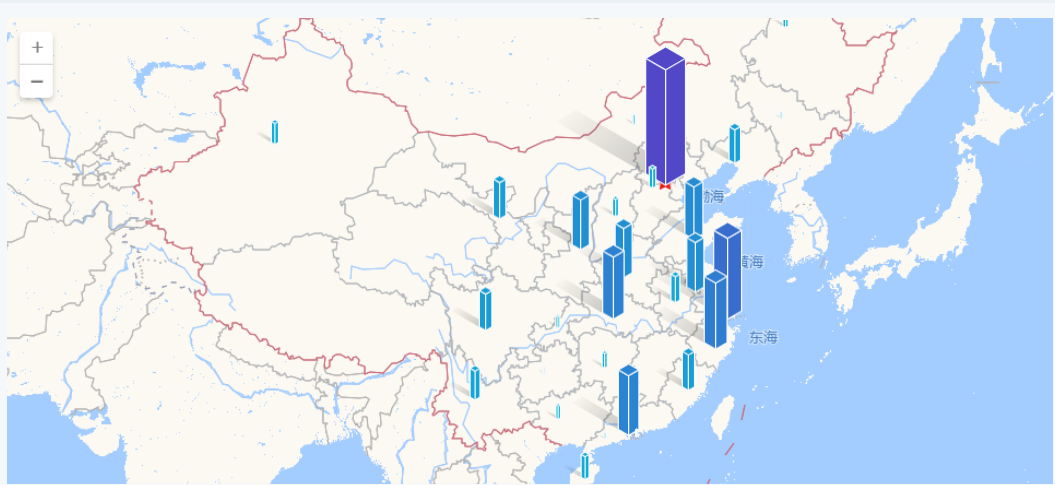
1.2 功能简介
地图功能能够一目了然看出各个地区数据的分布,展示出来更加直观,增加图形的立体感。
2. 操作步骤编辑
2.1 添加数据
新建仪表板并选择添加组件,在数据列表中选择「销售 DEMO」 业务包中的「地区数据分析」,如下图所示:
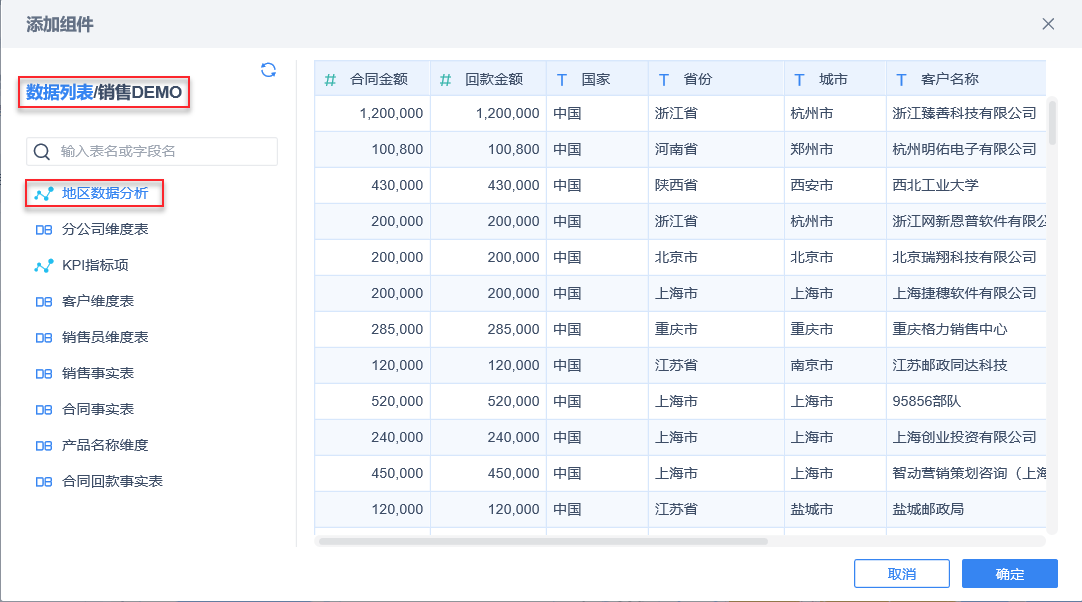
2.2 创建组件
2.2.1 将维度转化为地理角色
根据维度实际情况选择它的地理角色。
1)选择维度「省份」的下拉>地理角色>省/市/自治区,如下图所示:
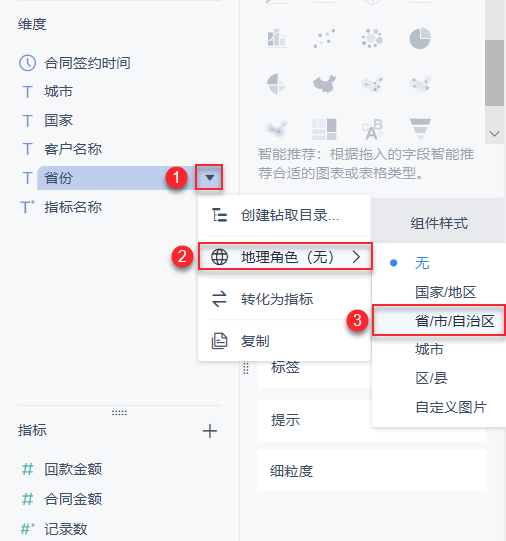
2)自动弹出地理角色设置框,系统会依据「您的数据」自动进行模糊匹配,点击确定,如下图所示:
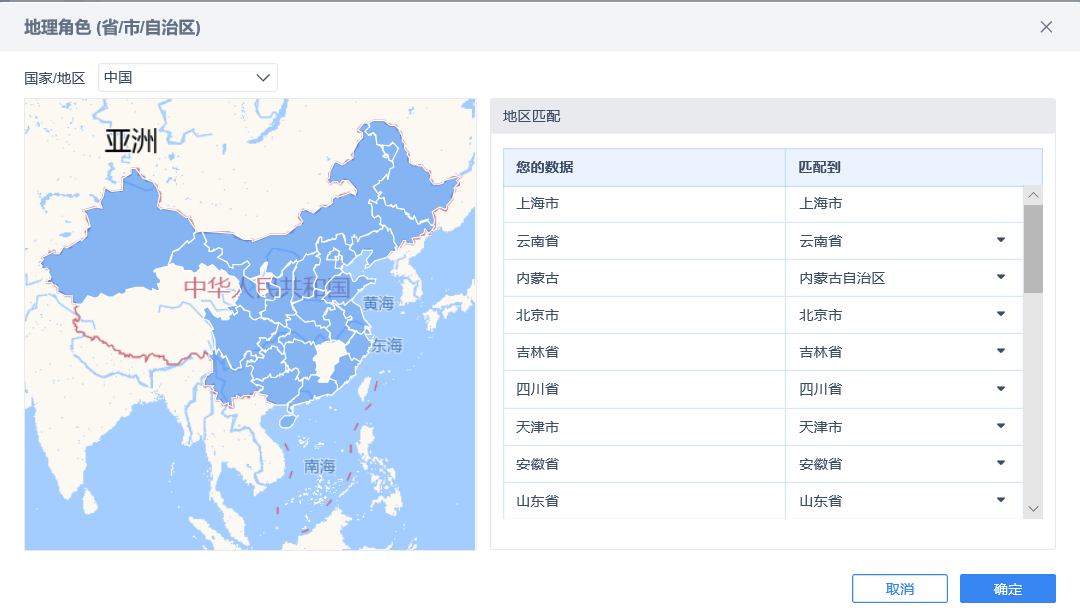
2.2.2 设置区域地图
匹配好数据后维度字段生成「省份(经度)」和「省份(维度)」,将字段拖拽至分析区域(若分析区域是维度栏指标栏,两个字段都拖入维度栏即可),选择区域地图,如下图所示:
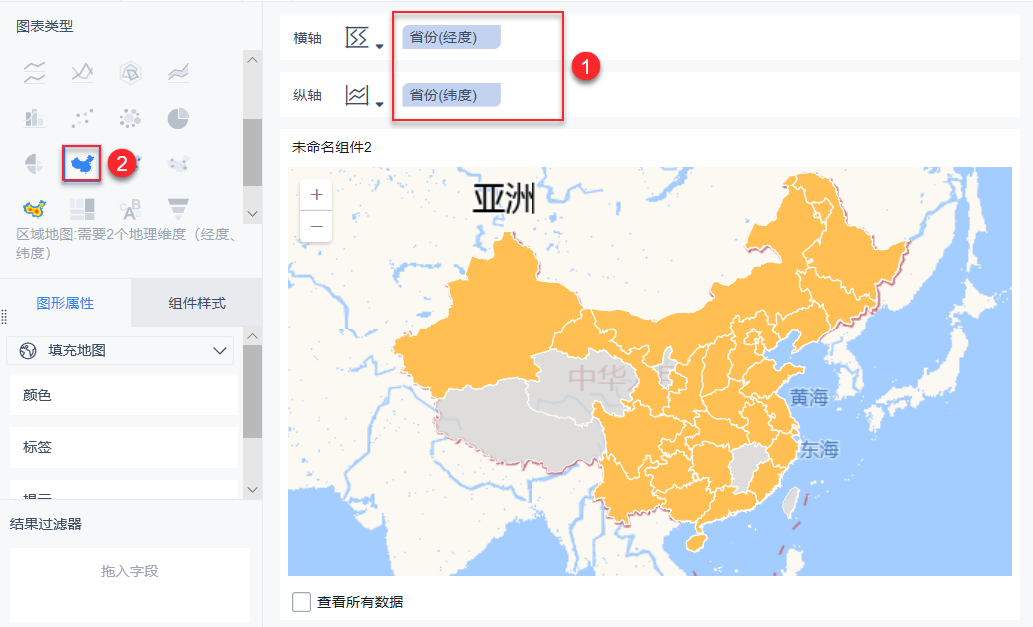
2.4 选择矩形块
1)使用颜色填充来展示合同金额的大小,将指标「合同金额」拖进颜色栏,单击颜色栏,可以选择渐变方案,如下图所示:
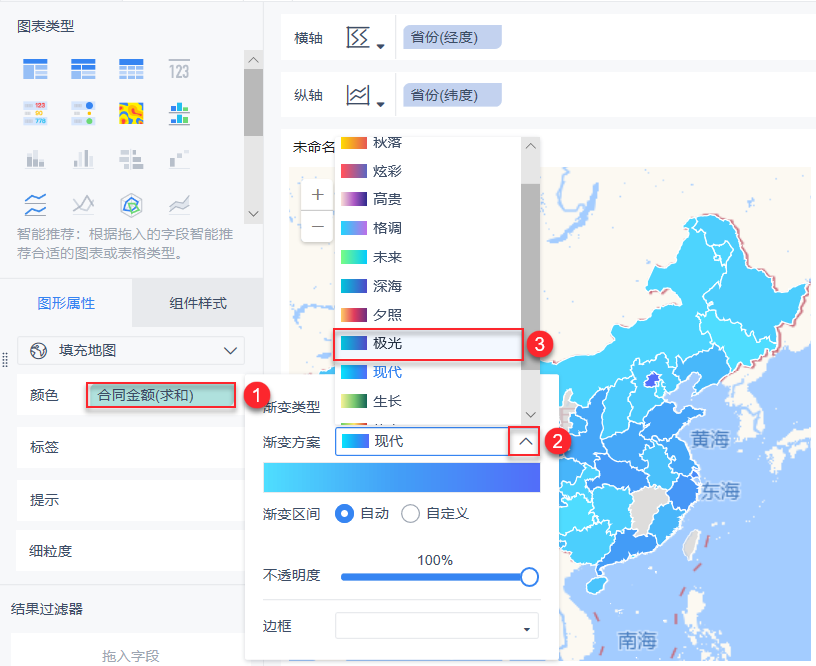
2)在图形属性下选择矩形块,便在地图上出现大小相同颜色不同的矩形块。如下图所示:
合同金额映射到颜色上,合同金额越大,颜色越深。
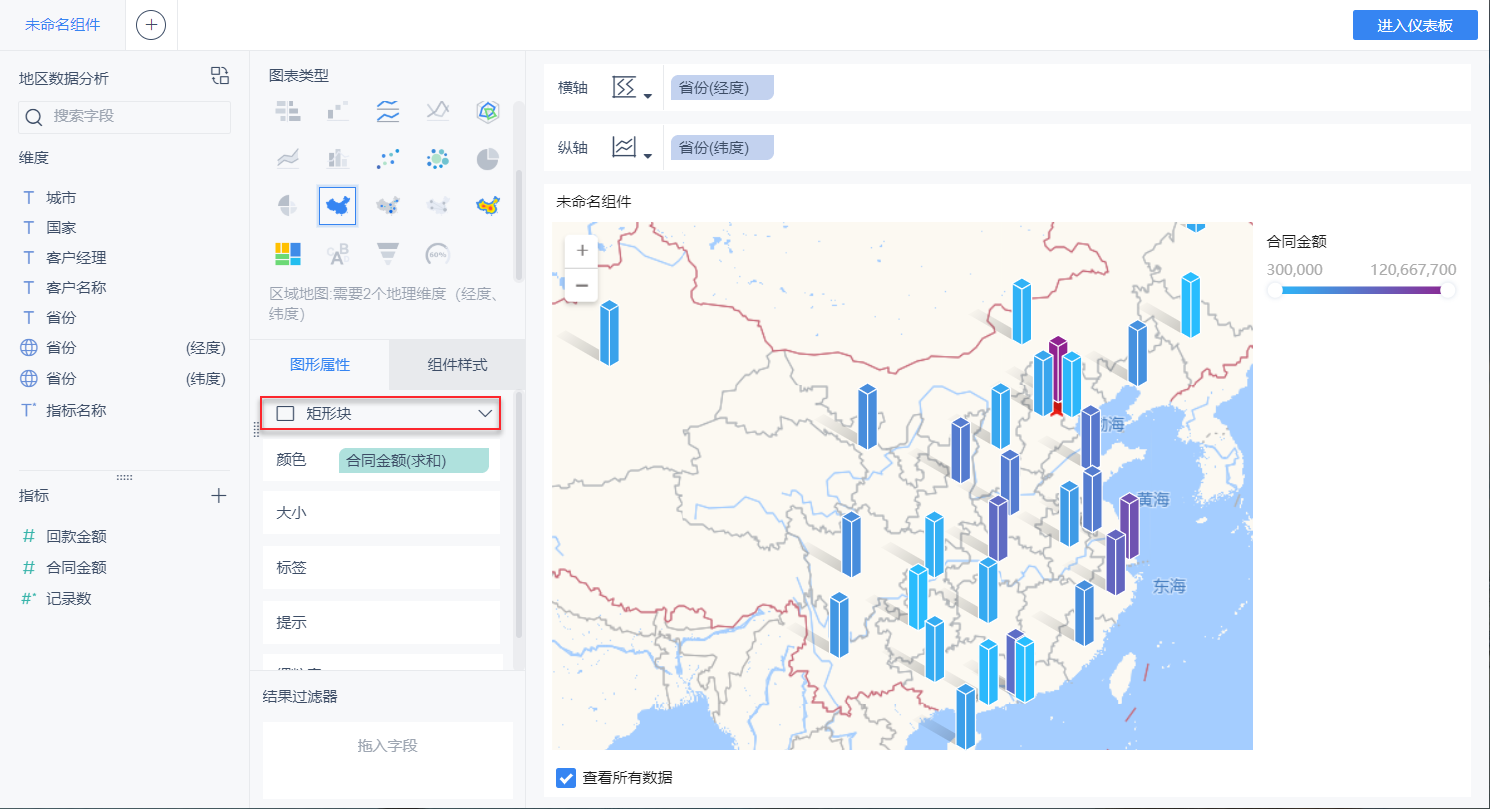
3)为了让各地区的合同金额对比更明显,可以将「合同金额」拖入大小栏,合同金额越大的地区,矩形块越大。如下图所示:
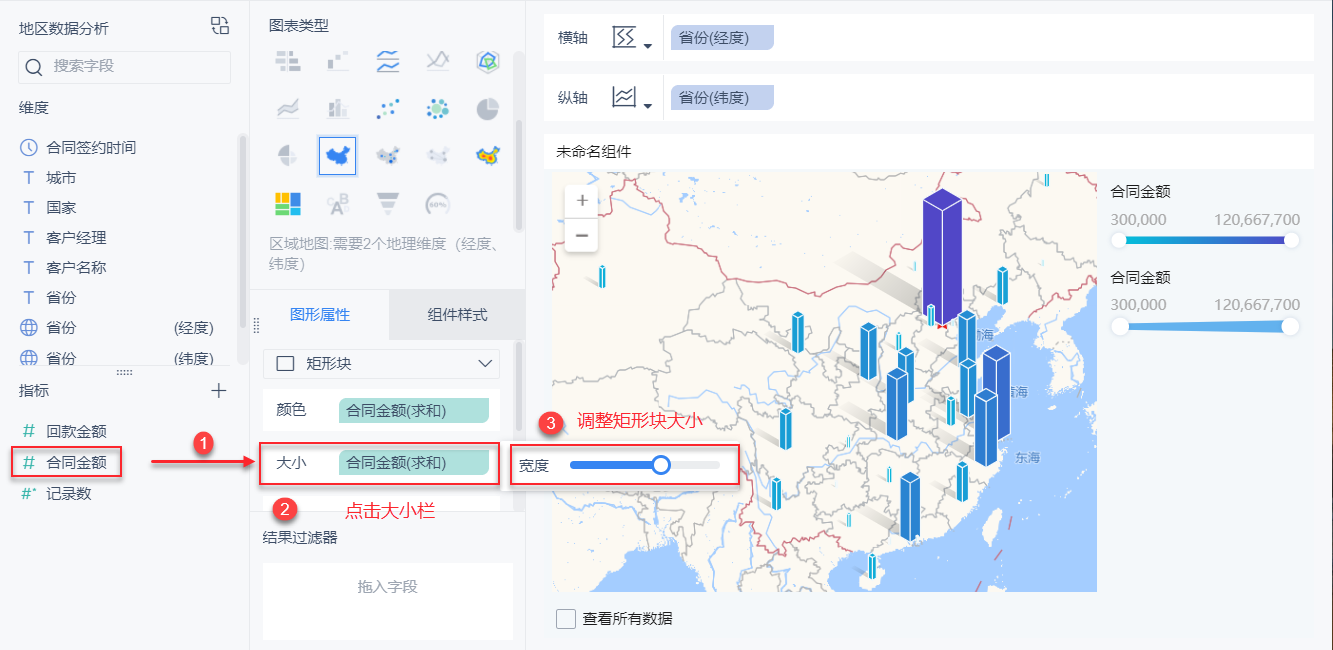
4)不显示图例
图例的显示没有必要,为了让图表更加美观,去掉图例。在组件样式下取消勾选图例,如下图所示:
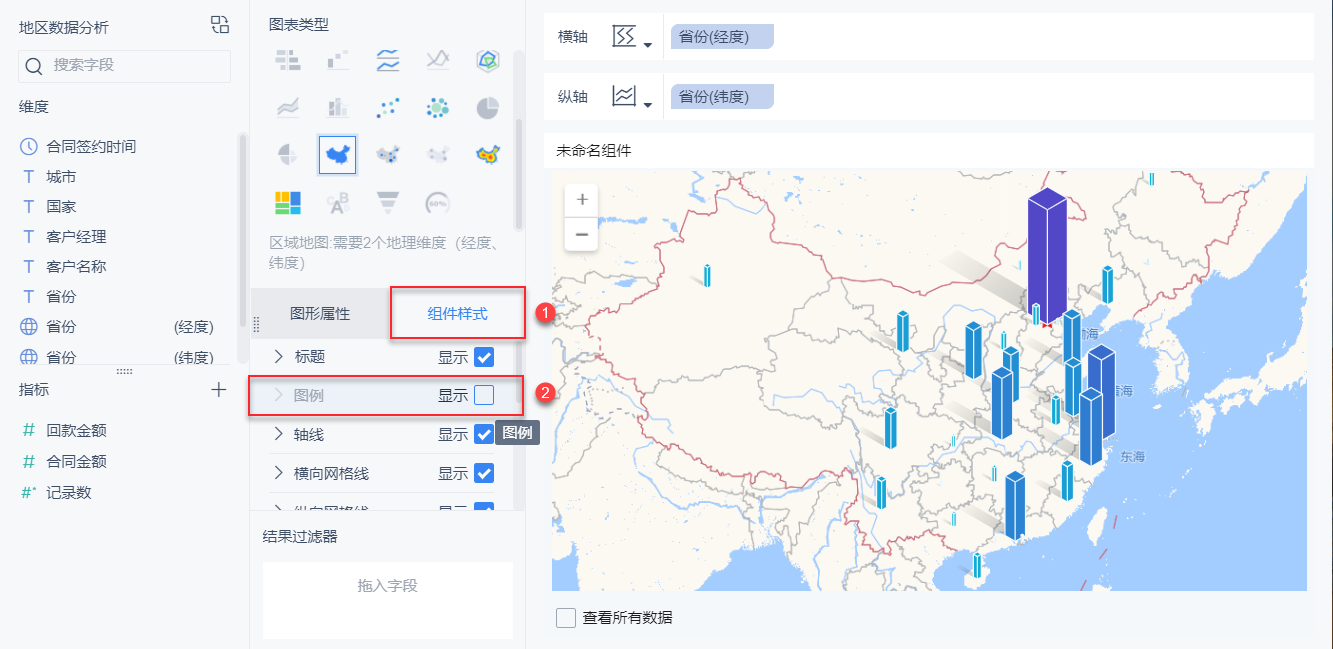
2.3 效果查看
2.3.1 PC 端
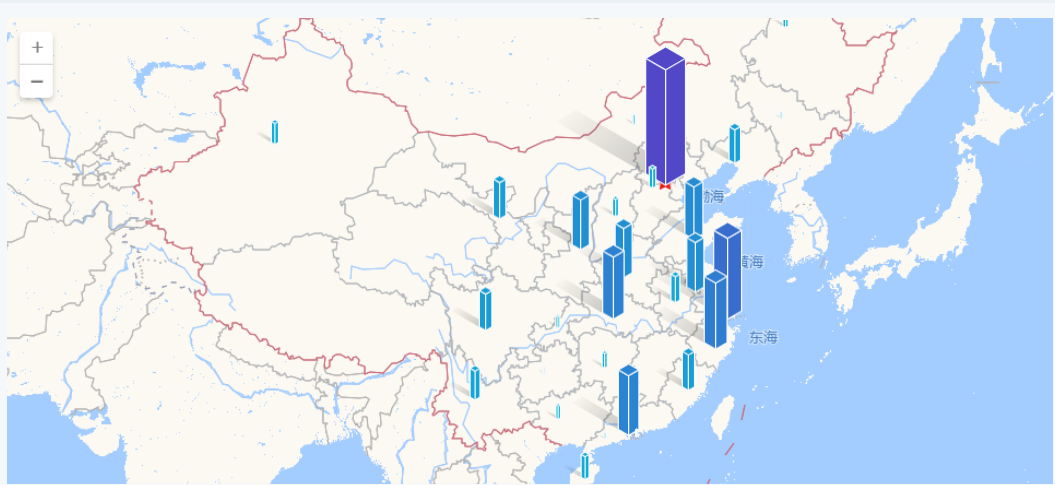
2.3.2 移动端
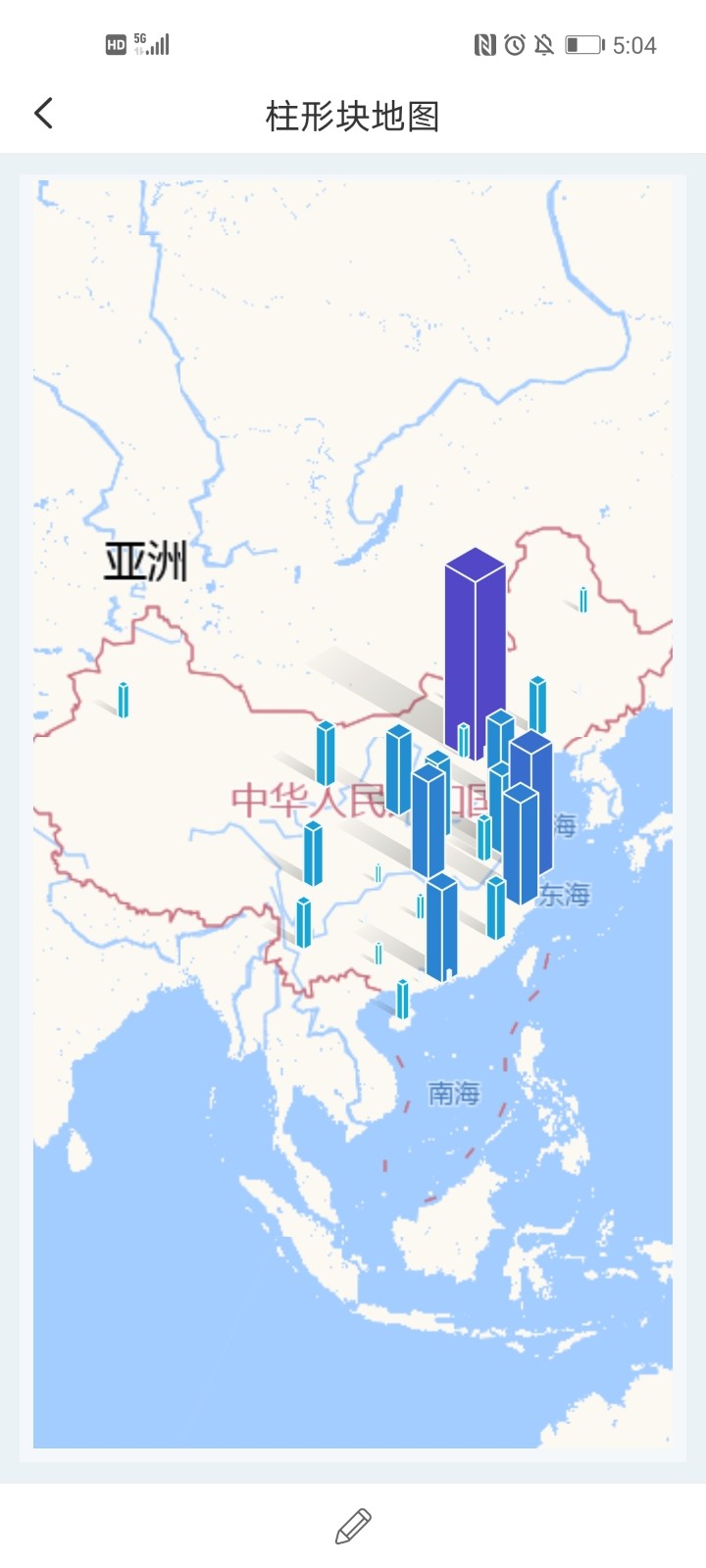
3. 仪表板查看编辑
仪表板请参见:填充地图

